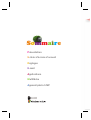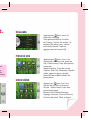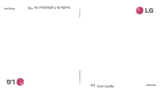LG GM730
Guide de présentation
rapide
LE BONHEUR,
MAINTENANT
SUR VOTRE SMARTPHONE.
FRANÇAIS
E N G L I S H

Présentation
5 choix d'écrans d'accueil
Réglages
E-mail
Applications
Multitâche
Appareil photo 5 MP
Sommaire

Capteur de luminosité
Appareil photo intégré
Écouteur
Capteur de proximité
Joystick
Touche Fin
• Permet de rejeter un appel.
• Appuyez une fois sur cette touche
pour revenir à l'écran d'accueil.
Touche d’appel
Permet de composer un numéro
de téléphone et de répondre aux
appels entrants.
Présentation du Smartphone
LG GM730
Chargeur, câble de données
(câble USB)
, réinitialisation
Touche Marche-
Arrêt/verrouillage
• Pression longue
(3 s) pour mise en
marche ou arrêt.
• Pression brève pour
verrouillage de l'écran tactile.
Touches de volume
•
Lorsque l'écran d'accueil
est activé : volume des
touches.
•
Pendant un appel :
volume de l'écouteur.
•
Lors de la lecture d'une
piste : contrôle du
volume de la piste
.
Touche Appareil photo
• Pour accéder directement au
mode de prévisualisation de
l'appareil photo, exercez une
pression longue sur la touche
Appareil photo lorsque vous
êtes sur l'écran d'accueil.
Les fonds d'écrans varient en fonction des fournisseurs de téléphones portables.
Pour des recommandations de sécurité et des informations sur le débit d'absorption
spécifique (DAS), reportez-vous au guide de l'utilisateur préinstallé sur le CD.

5 choix d'écrans d'accueil
L'interface utilisateur S-class de LG facilite l'utilisation de
Smartphones Windows Mobile grâce aux cinq configurations
de l'écran d'accueil pour un accès rapide aux options des
menus, aux appels, etc. Il vous suffit pour cela de toucher
l'écran avec votre doigt pour passer d'un écran d'accueil à
un autre.
LG aujourd'hui
Affiche les appels en absence,
les messages non lus, les
e-mails et les rendez-vous à
venir. Appuyez sur une icône
pour ouvrir le programme
associé.
Gadget
Affiche vos gadgets favoris.
Appuyez de façon prolongée sur
une icône pour accéder au menu
d'édition dans lequel l'ensemble
des gadgets disponibles
apparaît dans une barre en bas
de l'écran.

Multimédia
Fait défiler vos images et films
favoris sur la droite, et vos
musiques préférées sur la
gauche pour les parcourir et les
sélectionner en toute facilité.
Contact
Affiche vos contacts favoris sur
une liste déroulante ou une vue
liste pour une sélection facilitée.
Favoris
Affiche vos icônes favorites.
Appuyez de façon prolongée
sur une icône pour modifier ou
ajouter des favoris.
de
ons
des
her
il à
,
sur
enu
le
as

Réglages en un
tournemain
Réglages
À l'aide de l'onglet Réglages
rapides de l'écran d'accueil
Aujourd'hui, vous pouvez
personnaliser chaque
réglage.

Restez connecté avec Wireless Manager.
Activez ou désactivez les connexions
Wi-Fi et Bluetooth, le téléphone
et le mode Avion en appuyant
simplement sur l'icône.
Vous regardez un film ? Modifiez votre profil.
1. Choisissez le profil que vous voulez
modifier : Normal, Vibreur, Silencieux,
Extérieur ou Automatique.
2. Modifiez tous les sons et options
d'alerte disponibles dans la liste.
Vous n'arrivez pas à vous lever ? Configurez votre alarme.
• Réglez l'horloge du
Smartphone à la date et
l'heure de votre région ou
d'une région que vous visitez.
• Réglez les alarmes aux dates
et heures souhaitées en faisant
tourner la molette tactile.
Adaptez votre écran à votre style.
• Définissez l'heure de désactivation du
rétroéclairage en fonction de chaque
mode d'économie d'énergie
(batterie et alimentation externe).
• Modifiez votre fond d'écran en affichant
la météo ou la photo que vous souhaitez.

Synchronisez LGEmail avec Microsoft Exchange Server
1. Exécutez LGEmail depuis le menu Démarrer ou Programmes.
2. Installez le certificat d'Exchange Server, puis créez
votre compte en saisissant l'identifiant, le mot de passe et
l'adresse du serveur.
3. Après avoir configuré Exchange Server, les dossiers sont
automatiquement synchronisés avec votre GM730.
(*Remarque : seul le dossier racine peut être synchronisé.)
4. Appuyez sur l'onglet Dossier, puis sélectionnez Synchroniser
tout dans la liste de menus pour synchroniser l'ensemble des
e-mails.
S
v
i
1.
2
.
3
.
E
1.
Vos e-mails en
déplacement
E-mail
Configurez votre messagerie facilement et rapidement
1.
Sélectionnez
Configurer la
messagerie sur l‛onglet
Réglages rapides, puis
appuyez sur Ajouter
compte et sélectionnez
un compte.
2. Renseignez
les champs ID
utilisateur, Mot
de passe et
Mon nom, puis
appuyez sur OK.
3. Sélectionnez Oui
pour enregistrer
ce paramètre
et configurer le
nouveau compte.

rver
mes.
et
nt
é.)
niser
e des
Synchronisez les dossiers Outlook de votre ordinateur
via ActiveSync
1. Connectez votre GM730 à votre ordinateur.
2. Le Gestionnaire pour appareils Windows Mobile se configure
lui-même et ouvre la fenêtre ActiveSync sur votre ordinateur.
(* Si le Gestionnaire pour appareils Windows Mobile n'est pas
disponible sur votre ordinateur, vous pouvez installer le
programme ActiveSync à partir du disque de mise en route
fourni avec votre GM730.)
3. Cochez la case de synchronisation du courrier, afin que les
dossiers Outlook de l'ordinateur soient automatiquement
synchronisés avec votre GM730.
Envoyez des e-mails directement à partir d'un contact
1. Sélectionnez le contact
auquel vous souhaitez
envoyer un e-mail.
2. Touchez Envoyer message
pour l'envoyer.
ment
ez Oui
strer
re
er le
mpte.

Utilisez le menu Démarrer pour commencer
1. Touchez le menu
Démarrer, puis
sélectionnez
Programmes dans la
liste.
* Pour personnaliser votre
menu Démarrer : Réglages
> Personnels > Menus
2. Appuyez sur
l'icône d'une
application pour
l'ouvrir.
Accès rapide aux
applications
Applications

Personnalisez vos applications
grâce à l'écran d'accueil Favoris
Depuis l'écran d'accueil Favoris,
vous pouvez vous servir de vos
applications préférées
directement ou ajouter vos propres
applications.
Venez découvrir
la toute nouvelle boutique d'applications LG.
Une occasion idéale pour enrichir votre expérience
mobile.
www.lgapplication.com
x
LL aa bb oo uu tt ii qq u eue d 'd'aa pp pp ll ii cc aa tt ii oo nn ss LL GG vv oo uu s s aa cc cc uu ee ii ll ll ee ! !

Utilisez le menu Démarrer pour commencer
Vous pouvez accéder à la fonction Multitâche via l'une
des méthodes suivantes :
Appuyez sur
sur l'écran
d'accueil,
puis sélectionnez.
Touchez le menu
Démarrer, puis
sélectionnez
la fonction
Multitâche
dans la liste.
Appuyez sur
dans l'angle
supérieur droit
pour accéder à
la fonction
Multitâche
directement.
P
1
2
Utilisez plusieurs
applications
à la fois
Multitâche

it
à
Optez pour la polyvalence
avec la fonction Multitâche
Choisissez une liste ou une image
en bas de l'écran pour afficher
plusieurs fenêtres simultanément.
Vous pouvez ensuite y accéder à
l'aide d'une simple pression.
Partagez vos idées avec la fonction Copier/Coller
1. Faites glisser votre doigt
sur du texte pour mettre en
surbrillance ce que vous voulez
copier, puis appuyez jusqu'à ce
qu'une fenêtre contextuelle
s'affiche.
2. Sélectionner Couper ou Copier.
3. Ouvrez l'application
dans laquelle vous
souhaitez copier votre
texte, puis appuyez
jusqu'à ce qu'une
fenêtre contextuelle
s'affiche.
4. Sélectionnez Coller.
s

Appuyez tout simplement
sur le viseur
pour faire apparaître
les options de raccourcis.
RÉ
PR
MO
Appuyez sur sur l'écran d'accueil,
puis sélectionnez
dans l'onglet
Multimédia ou maintenez enfoncé le
bouton de l'appareil photo sur le côté
droit pour prendre une photo rapidement.
Prêt ?
Allez, on sourit.
Appareil photo 5 MP

Appuyez sur pour ouvrir le
menu des réglages.
Vous pouvez modifier la taille
de l'image, l'effet de couleur, la
balance des blancs, etc.
Après
avoir sélectionné l'option,
appuyez sur le bouton OK.
Appuyez sur pour ouvrir les
options de raccourcis de prise de
vue. Sélectionnez l'une des options
suivantes :
Appareil photo, Prise de vue en
continu, Vue fixe, Panorama, Caméra
vidéo, Appareil photo intégré,
Grand écran ou Réinitialiser les
paramètres.
Appuyez sur pour ouvrir les
options de raccourcis
de prise
de vue. Sélectionnez l'une des
options suivantes :
Normal, Nuit, Rétroéclairage,
Paysage, Portrait, Portrait de nuit,
Coucher de soleil, Fête ou Sport.
RÉGLAGES
PRISE DE VUE
MODE SCÈNE
ueil,
t
le
ôté
dement.
t.


LG GM730
Quick Manual
JOY.
NOW IN A
SMARTPHONE.

Overview
5-Way Home Screen
Settings
E-mail
Applications
Multitasking
5MP Camera
Contents

Illumination sensor
Inner camera
Earpiece
Proximity sensor
Joystick
End key
• Rejects a call.
• Press once to return to the
home screen.
Call key
Dials a phone number and
answers incoming calls.
LG Smartphone GM730 Overview
Charger, Data cable
(USB cable)
, Reset
Power / Lock key
• Long press (3sec)
forPower ON / OFF.
• Short press to Lock the
touch screen.
Volume keys
•
When Home Screens
are on: volume of
key tone.
•
During a call: volume of
the earpiece.
•
When playing a track:
controls track volume
.
Camera key
• Go to camera preview
directly by long pressing
the camera key when on
homescreen.
The screen images may be different depending on cell phone providers.
For safety guideline and SAR information, please refer to the user guide
which is pre-installed in CD.

5-Way Home Screen
LG's S-class UI makes using WM Smartphone easy with its
5-Way Home Screen for quick access to menu options, calls,
and more. Just swipe your finger over the display to switch
Home Screens.
LG today
Displays missed calls, unread
messages, emails and upcoming
appointments. Just tap to open
the associated program.
Widget
Shows your favorite widgets.
Press and hold an icon to get
into the edit menu where all
available widgets are shown in a
bar at the bottom.
La page charge ...
La page charge ...
La page charge ...
La page charge ...
La page charge ...
La page charge ...
La page charge ...
La page charge ...
La page charge ...
La page charge ...
La page charge ...
La page charge ...
-
 1
1
-
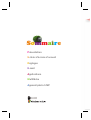 2
2
-
 3
3
-
 4
4
-
 5
5
-
 6
6
-
 7
7
-
 8
8
-
 9
9
-
 10
10
-
 11
11
-
 12
12
-
 13
13
-
 14
14
-
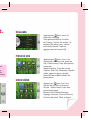 15
15
-
 16
16
-
 17
17
-
 18
18
-
 19
19
-
 20
20
-
 21
21
-
 22
22
-
 23
23
-
 24
24
-
 25
25
-
 26
26
-
 27
27
-
 28
28
-
 29
29
-
 30
30
-
 31
31
-
 32
32
dans d''autres langues
- English: LG GM730.ASGPRD User manual
Documents connexes
-
LG GW825.ATLSTN Manuel utilisateur
-
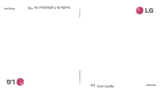 LG IQ iQ Mode d'emploi
LG IQ iQ Mode d'emploi
-
LG GM750.AVDRTN Manuel utilisateur
-
LG LGD686.APRTWH Manuel utilisateur
-
LG LG710 Le manuel du propriétaire
-
LG LGD686.APRTWH Manuel utilisateur
-
LG LGD682.AITABK Manuel utilisateur
-
LG LGD958.AZAFTS Manuel utilisateur
-
LG G Pro lite D682 blanco Manuel utilisateur